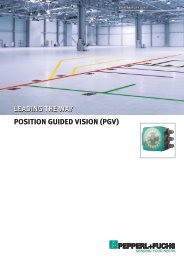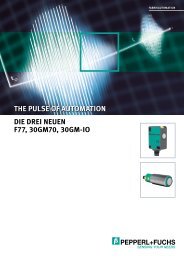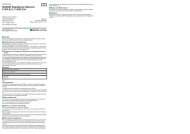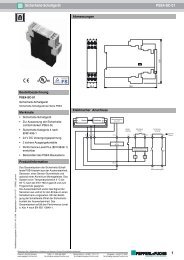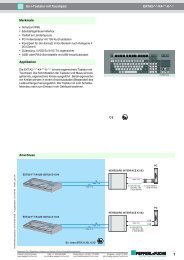Advanced Diagnostics HANDBUCH - Pepperl+Fuchs
Advanced Diagnostics HANDBUCH - Pepperl+Fuchs
Advanced Diagnostics HANDBUCH - Pepperl+Fuchs
Erfolgreiche ePaper selbst erstellen
Machen Sie aus Ihren PDF Publikationen ein blätterbares Flipbook mit unserer einzigartigen Google optimierten e-Paper Software.
<strong>Advanced</strong> <strong>Diagnostics</strong><br />
FDS/OPC-Integration<br />
Abbildung 5.32<br />
Inbetriebnahme des Systems erfolgreich abgeschlossen<br />
7. Wählen Sie zum Bestätigen der geänderten Einstellungen und zum Zurückkehren zur<br />
Startseite des Inbetriebnahme-Assistenten Restart.<br />
5.6.5 Inbetriebnahme von Segmenten<br />
Inbetriebnahme von Segmenten mit dem Inbetriebnahme-Assistenten<br />
Gehen Sie zur Inbetriebnahme von Segmenten wie folgt vor:<br />
1. Öffnen Sie den Inbetriebnahme-Assistenten. Siehe Kapitel 5.6.3<br />
2. Führen Sie die Systeminbetriebnahme durch. Siehe Kapitel 5.6.4<br />
3. Wählen Sie im Bereich "Segment Commissioning“ auf der Startseite des Inbetriebnahme-<br />
Assistenten das Segment aus, das Sie in Betrieb nehmen möchten.<br />
Das Fenster "Topology Settings“ wird angezeigt.<br />
4. Wählen Sie Next.<br />
Das Fenster "Field Device Tags“ wird angezeigt.<br />
5. Wählen Sie Next.<br />
Die Registerkarten der aktuellen Segmentmessungen und des Feldgerätesignalpegels<br />
werden angezeigt.<br />
6. Wählen Sie Next.<br />
Das System erstellt eine Momentaufnahme und generiert einen ausdruckbaren Bericht,<br />
der im Snapshot Explorer gespeichert wird. Siehe Kapitel 5.9. Wenn das Expertensystem<br />
bei Durchführung der Momentaufnahme Probleme erfassen sollte, müssen Sie diese<br />
ignorieren, um fortfahren zu können. Wenn sie nicht ignoriert werden, bricht der<br />
Inbetriebnahme-Assistent den Vorgang ab und erstellt einen Bericht über die<br />
fehlgeschlagene Inbetriebnahme. Sie können vor der Anzeige des Berichts einen<br />
Kommentar verfassen, der dem Bericht hinzugefügt werden kann. Außerdem können Sie<br />
eine Option wählen, mit der charakteristische Oszilloskopaufnahmefragmente für jedes<br />
Feldgerät in den Bericht mit aufgenommen werden können.<br />
7. Wählen Sie Next.<br />
Der Bericht "Physical Layer Measurement“ wird angezeigt.<br />
8. Wählen Sie Next.<br />
Die aktuellen Systemdaten werden samt den automatisch berechneten Grenzwerten<br />
angezeigt.<br />
9. Wählen Sie Next.<br />
Die Systemwarnungs- und Alarmgrenzwerte werden nun auf dem Diagnosegerät<br />
gespeichert.<br />
2012-08<br />
68